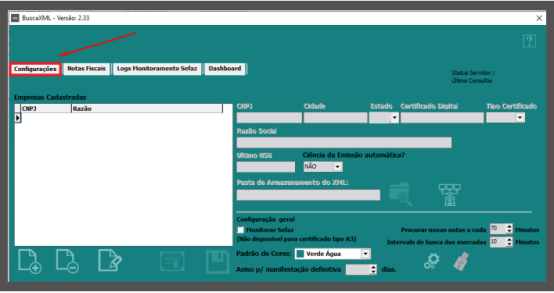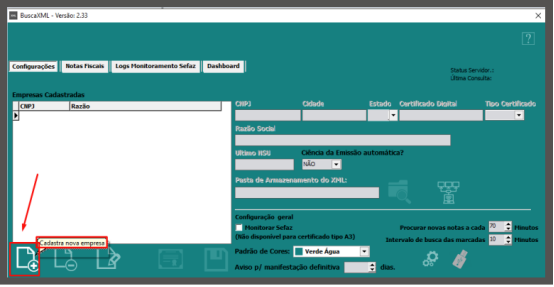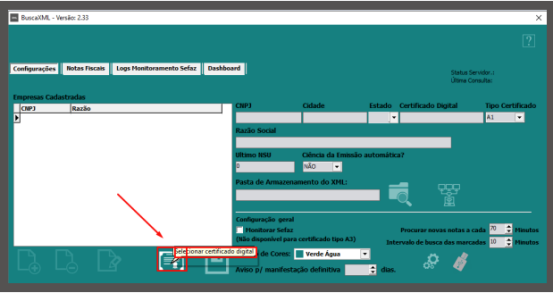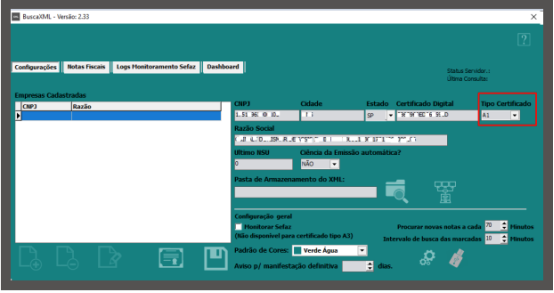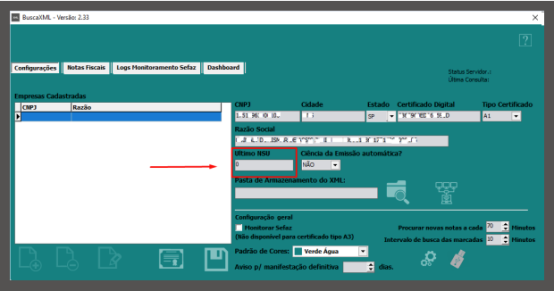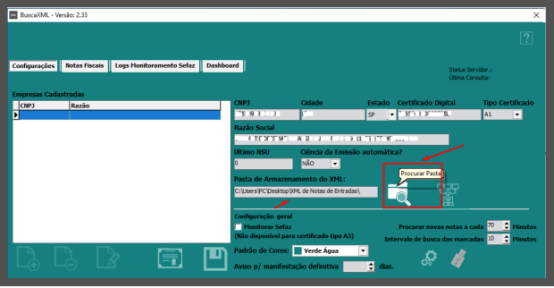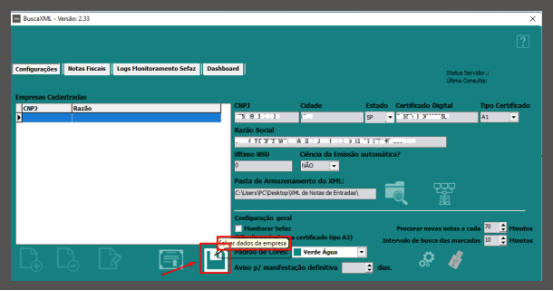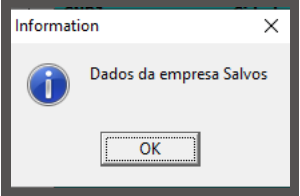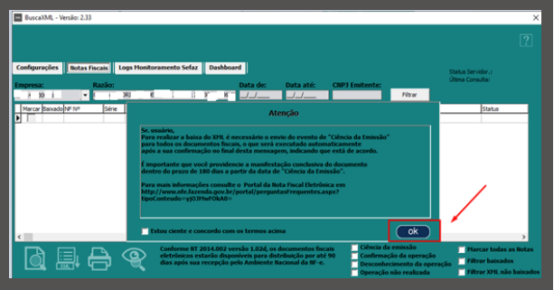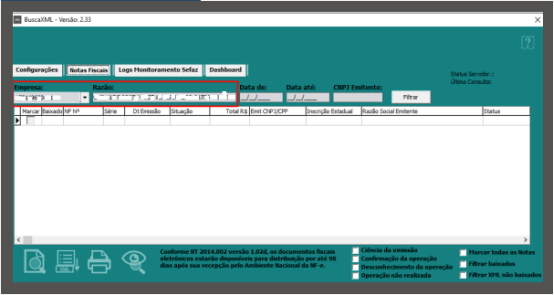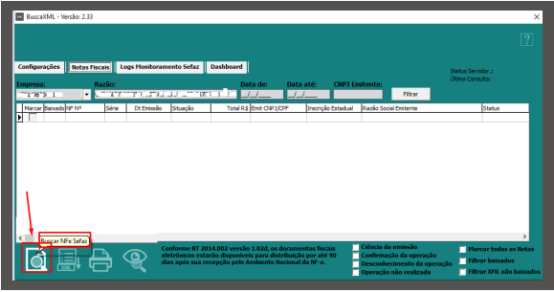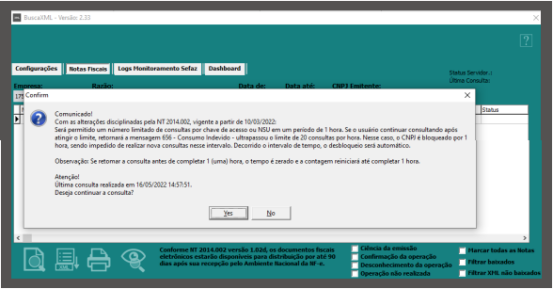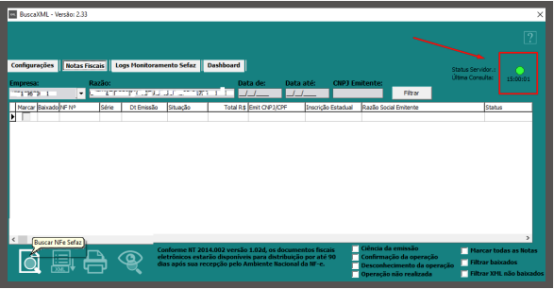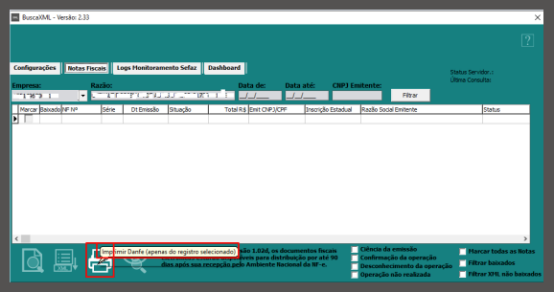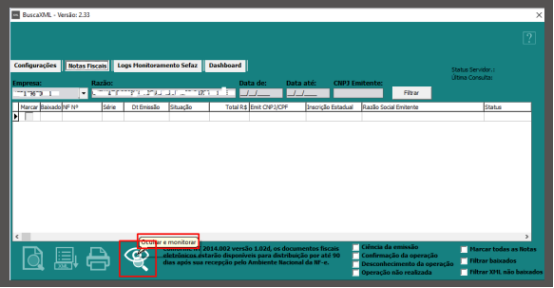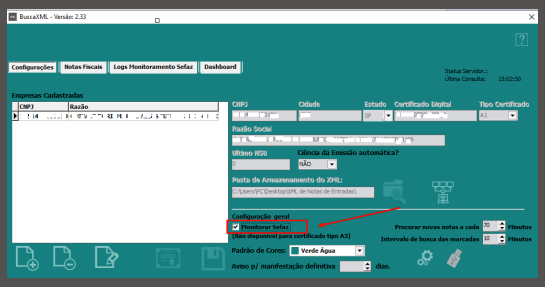Como utilizar o BuscaXML
Após a instalação do Sistema BuscaXML na máquina, será criado uma atalho em sua área de trabalho, dê duplo clique sobre o mesmo para que o Sistema seja aberto.
Com o Sistema aberto, acesse a aba Configurações.
Em seguida clique no botão para Cadastrar Nova Empresa.
Será habilitado o Botão para que você Selecione o Certificado Digital da Empresa que está sendo configurada, clique no botão.
Será apresentada a tela com os Certificados Digitais que forem detectados na máquina, se houver vários certificados, clique em “Mais opções” para visualizar todas as opções, em seguida clique sobre o Certificado Digital da Empresa que está sendo configurada e em seguida clique em OK.
Serão apresentadas as informações que constam no Certificado Digital definido, em seguida informe o tipo de Certificado Digital A1 ou A3.
Observações: Caso você utilize um certificado do tipo A3 será necessário que os mesmos estejam plugados e instalados no computador, no momento da consulta , o PIN do certificado será solicitado ao usuário. Caso você prefira não ter de digitar o PIN a todo instante, recomendamos que utilizem os certificados A1.
O campo último “NSU” deverá estar preenchido com Zero – Esse parâmetro zero faz com que busque todas as notas que estão disponíveis para download na SEFAZ, porém isso não significa que o BuscaXML conseguirá trazer todas as notas eletrônicas já recebidas, isso se deve ao fato da SEFAZ limitar a busca retroativa das notas.
Em seguida você deverá definir o caminho onde os XMLs serão gravados.
Observação: Se os XMLs que forem baixados devam ser disponibilizados para vários usuários o ideal é que você defina que o mesmo fique salvo na Rede de Computadores de sua empresa, desta forma todos terão acesso, caso apenas o usuário do computador onde o BuscaXML foi instalado deva ter acesso, salve na máquina do mesmo.
No campo “Procurar novas notas a cada …… Minutos” deixe informado 70 pois a SEFAZ está impedindo buscas em tempos menores de uma hora. Vou deixar para definir Monitorar Sefaz no final da configuração para poder mostrar manualmente todo o processo.
Em seguida confirme se todos os campos foram preenchidos corretamente, se necessário corrija e em seguida clique no botão salvar.
Será apresentada a mensagem informando que os dados da Empresa configurada foram Salvos, clique em OK.
Se toda a configuração do sistema foi realizada de acordo com os procedimentos comentados anteriormente, você estará pronto para utilizar o sistema BuscaXML, clique na aba Notas Fiscais.
Na aba Notas Fiscais o Sistema apresentará a tela informando dados referente a Ciência da Emissão, essa definição será necessária pois você só conseguirá que as notas sejam baixadas com sucesso após dar a Ciência da Emissão para a mesma. Leia a mensagem e se estiver de acordo clique em OK.
Na parte superior da aba Notas Fiscais você conseguirá visualizar de qual empresa serão baixados os XMLs.
Para iniciar o Processo de downloads dos XMLs emitidos para a empresa configurada clique no botão “Buscar NFe Sefaz”.
O Sistema apresentará a mensagem com as novas regras determinadas pela SEFAZ para a baixa dos Arquivos. Leia a mensagem com atenção. Clique em Yes.
Se toda a configuração estiver OK, a conexão com a SEFAZ será realizada com sucesso, para verificar o Status de sua conexão visualize a parte superior direita da aba Notas Fiscais.
Através do botão “XML” você poderá fazer download das notas, fazer a manifestação das mesmas, Excluir as notas ou verificar grade.
Através do botão “Ocultar e monitorar” o Sistema ficará minimizado em sua máquina e ficará monitorando as notas que forem autorizadas na Sefaz com o CNPJ de sua empresa no campo Destinatário (notas de entrada).
Depois que você buscar todas as notas até a data de hoje, caso sua empresa utilize um Certificado Digital Tipo A1, você poderá acessar novamente a aba Configurações e Selecionar a opção MONITORAR SEFAZ, desta forma o próprio BuscaXML entrará na SEFAZ e baixará automaticamente os XMLs que foram emitidos para a sua empresa e quando você acessar a pasta definida para salvar os XMLs eles estarão salvos corretamente.
Observação: Caso a empresa utilize um Certificado Digital Tipo A3, não será possível realizar o monitoramento da SEFAZ pois para baixar as notas será obrigatório o preenchimento do PIN (senha) do Certificado Digital.